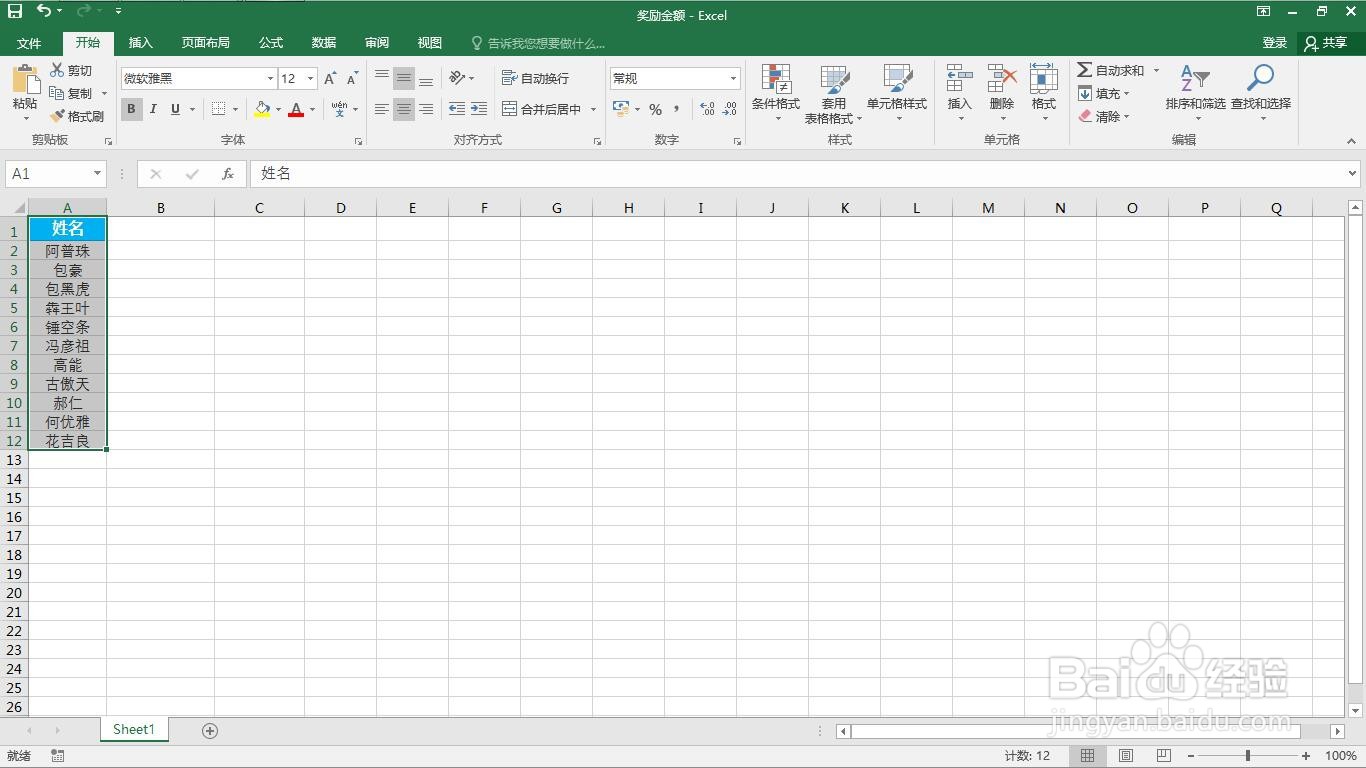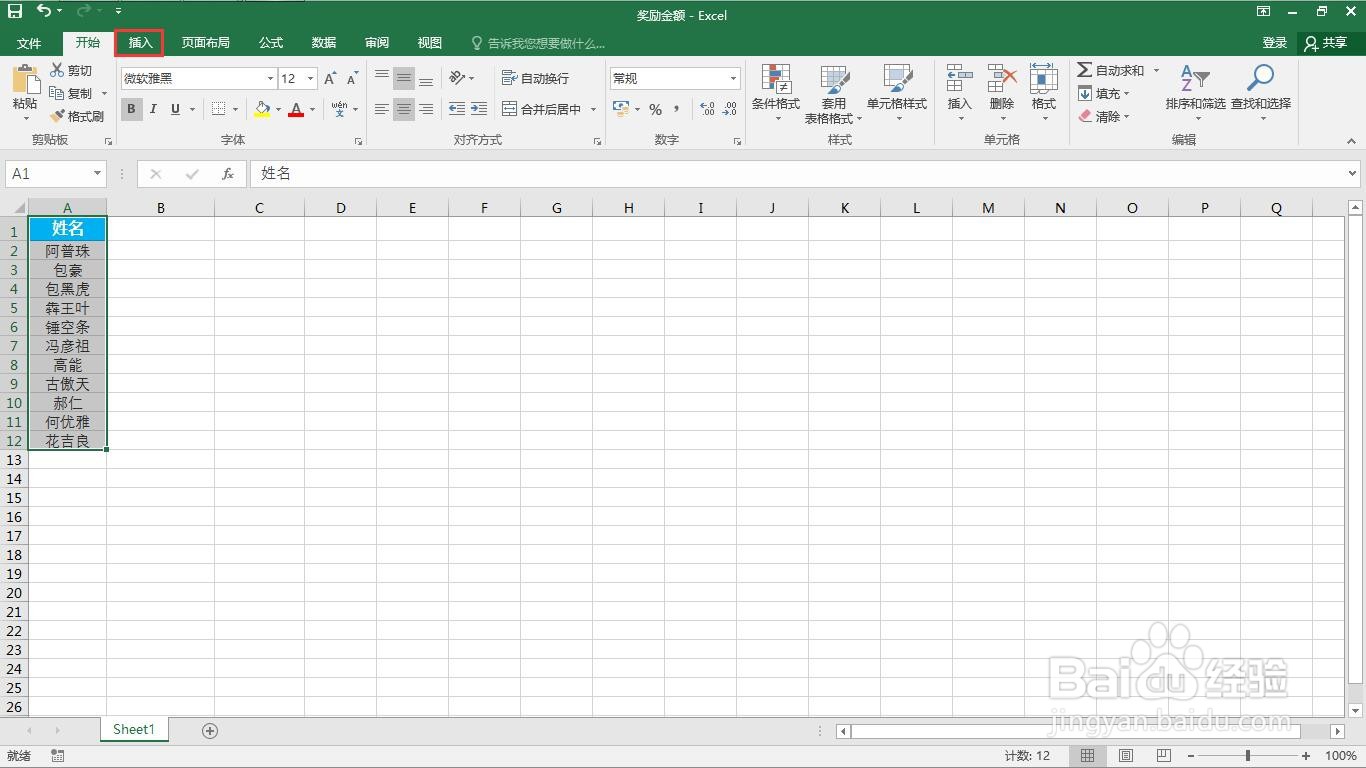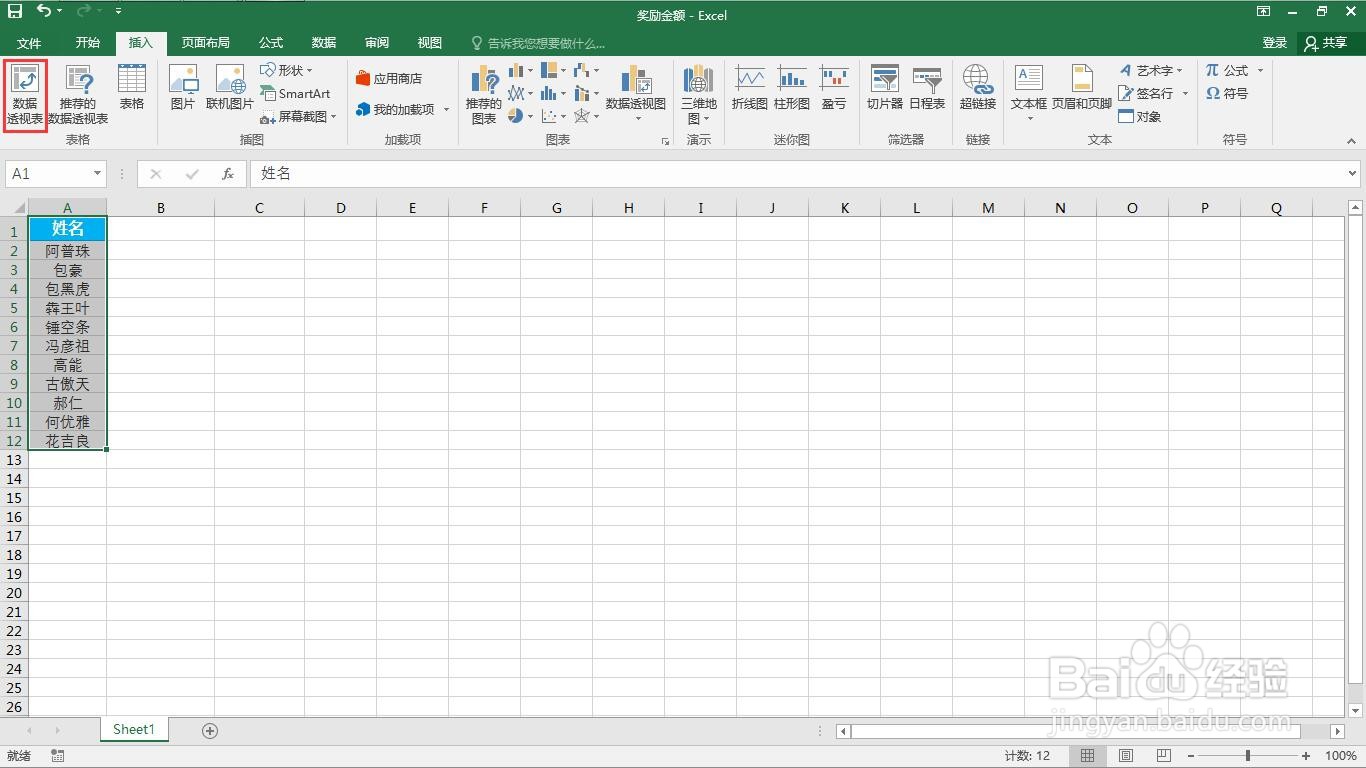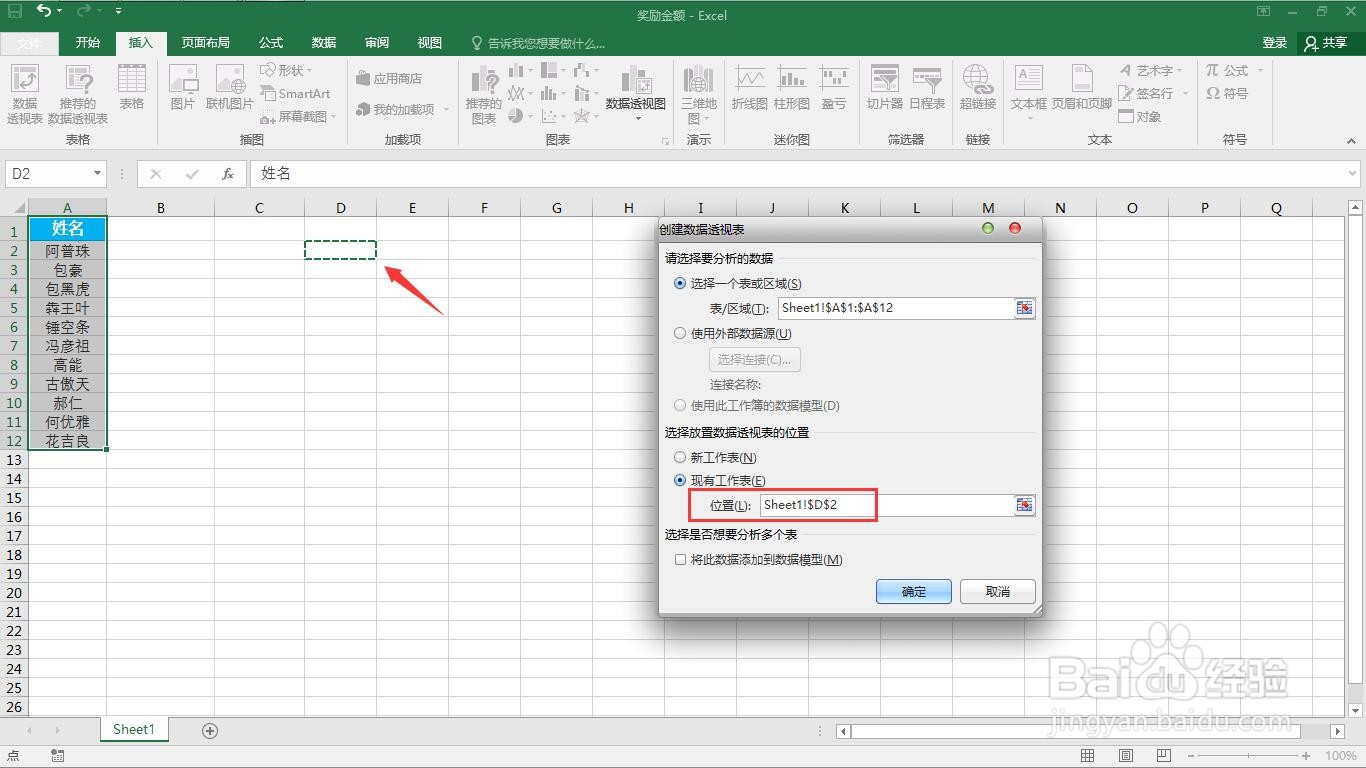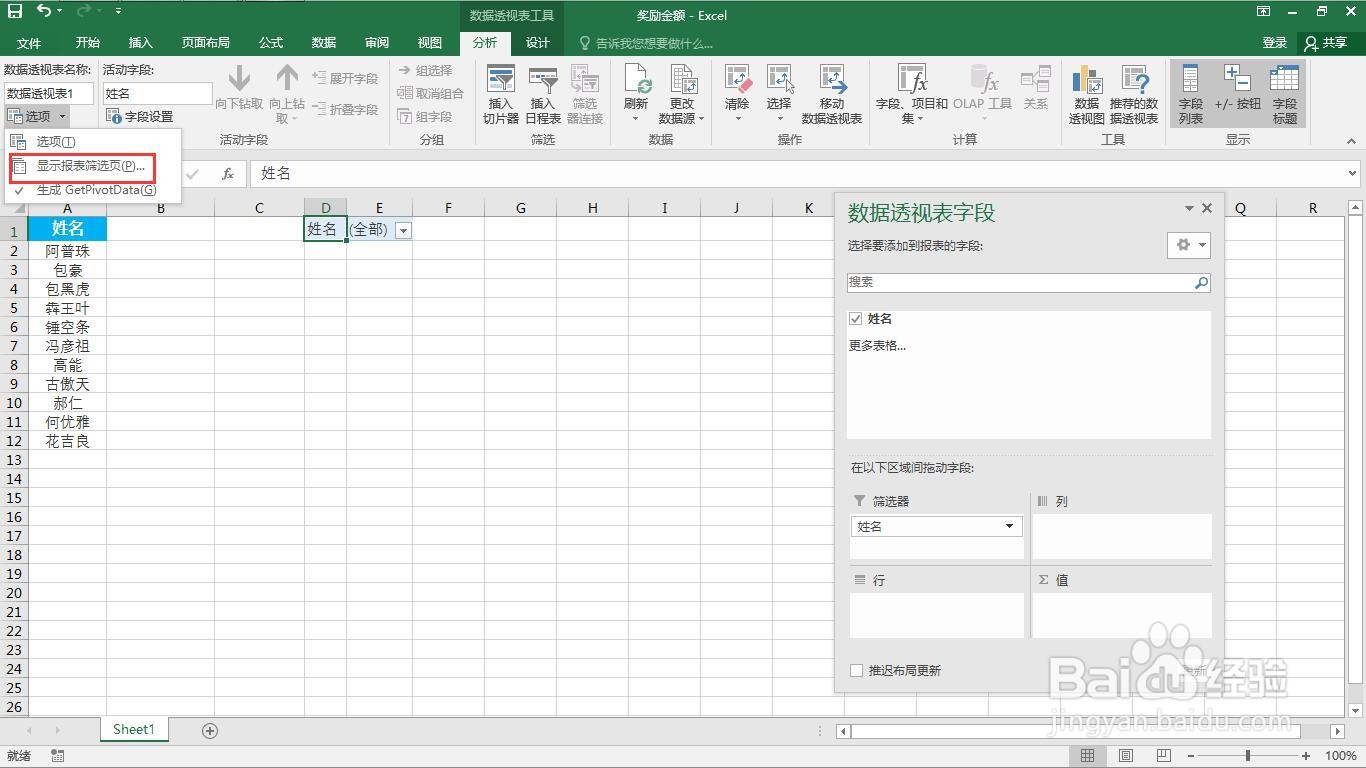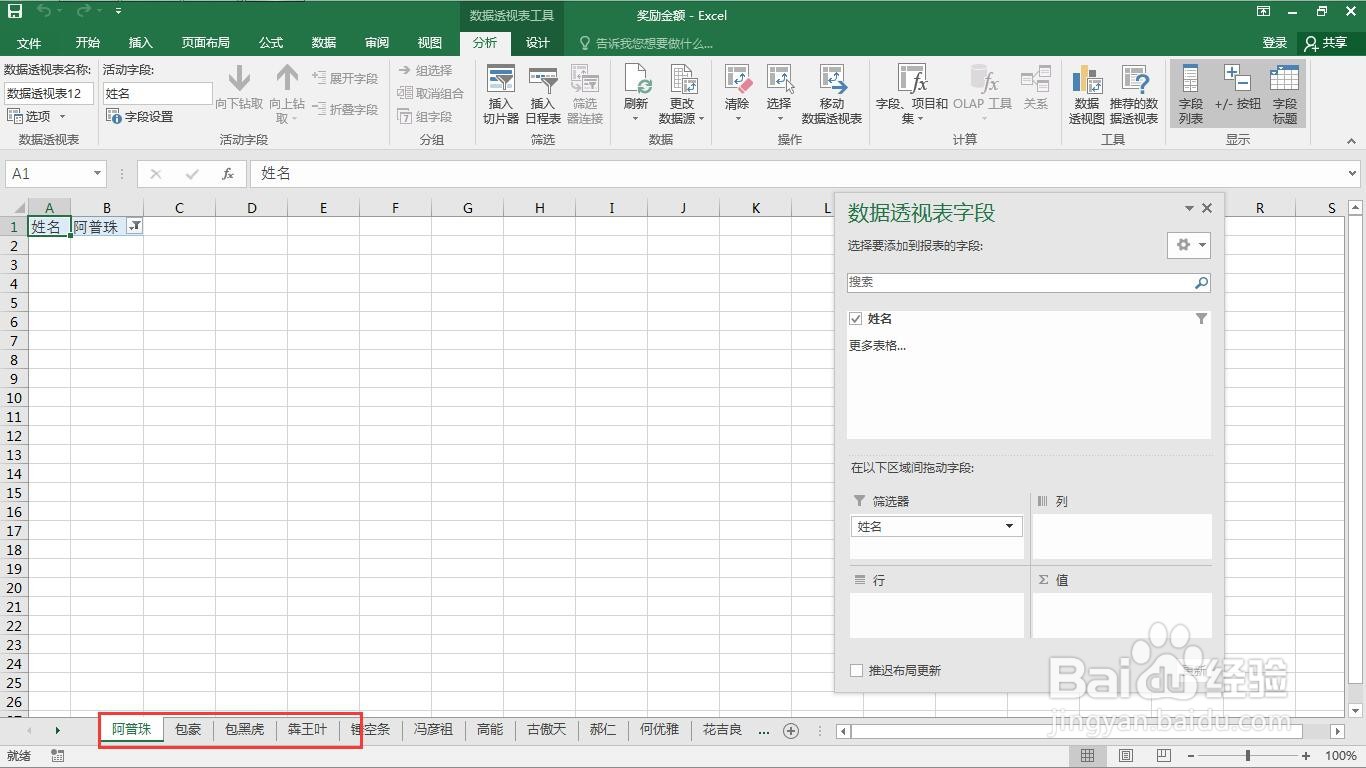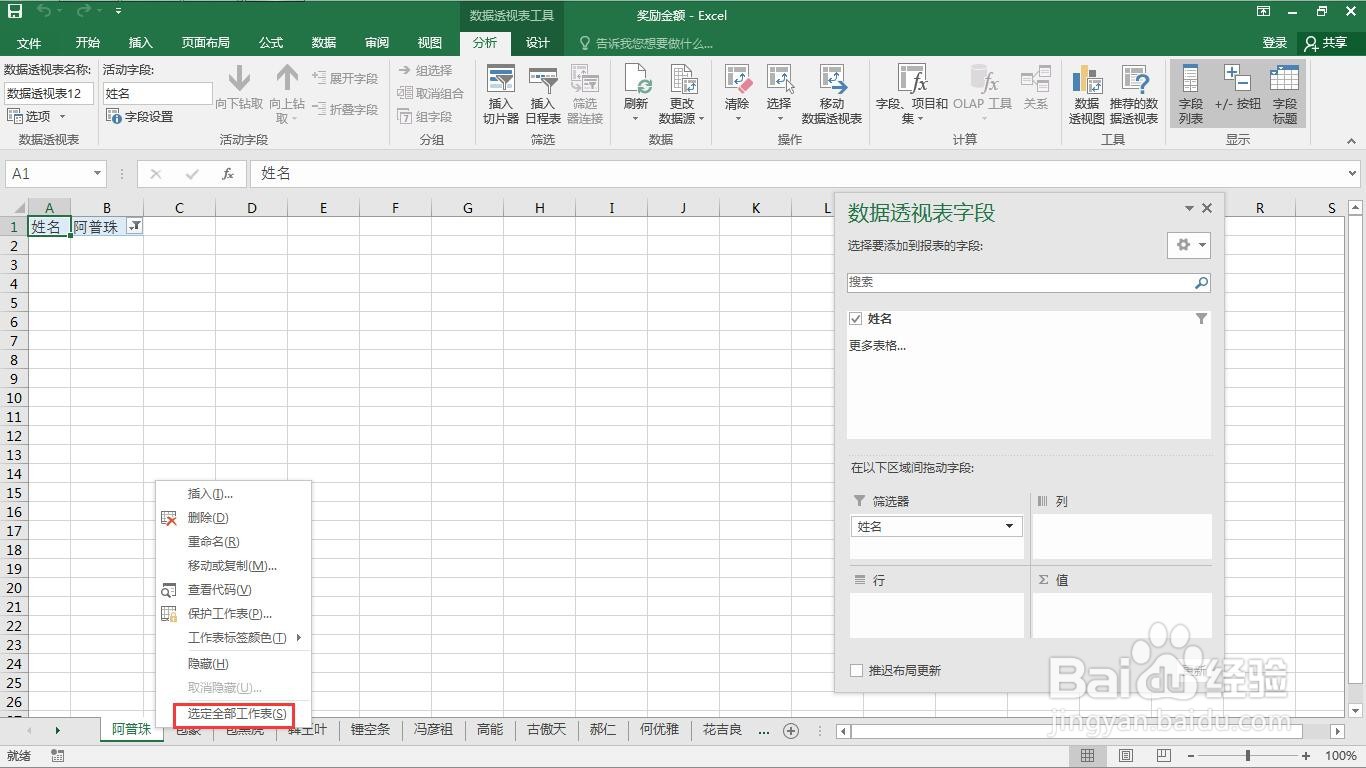如何在excel中快速创建多个工作表
1、打开一个需要编辑的excel表格。
2、选中所有数据。
3、点击“插入”菜单。
4、点击“数据透视表”。
5、点击“现有工作表”。
6、选择一个空白的单元格位置。
7、点击“确定”按钮。
8、勾选“水果”,并将其拖动到筛选器。
9、点击“选项”。
10、点击“显示报表筛选页”。
11、看到当前工作簿的最下方生成了多个工作表。
12、点击“选定全部工作表”。
13、右键点击清除所有内容。
14、这样就完成了快速创建多个工作表。
声明:本网站引用、摘录或转载内容仅供网站访问者交流或参考,不代表本站立场,如存在版权或非法内容,请联系站长删除,联系邮箱:site.kefu@qq.com。
阅读量:30
阅读量:81
阅读量:44
阅读量:87
阅读量:85